Repairit – 写真修復AIアプリ
3ステップで破損した思い出を修復
Repairit – 写真修復AIアプリ
3ステップで破損した思い出を修復
パソコンを長く使っていると、自分で作成したファイルの中には既にいらなくなった物があり、ゴミ箱へ移していつでも完全削除されるようになります。
WordやExcelで作った書類等は容量から見ても大きいものではなく、作り直しをするにも比較的楽に出来ます。 しかし、これが動画のような大きな容量かつ直しがきかない物であった場合はどうでしょうか。 撮影は限られたタイミングでしかしていませんし、加工・編集にかかる時間と手間は大変なものです。 時に、削除したファイルがゴミ箱にない場合があります。これはどういうことですか?
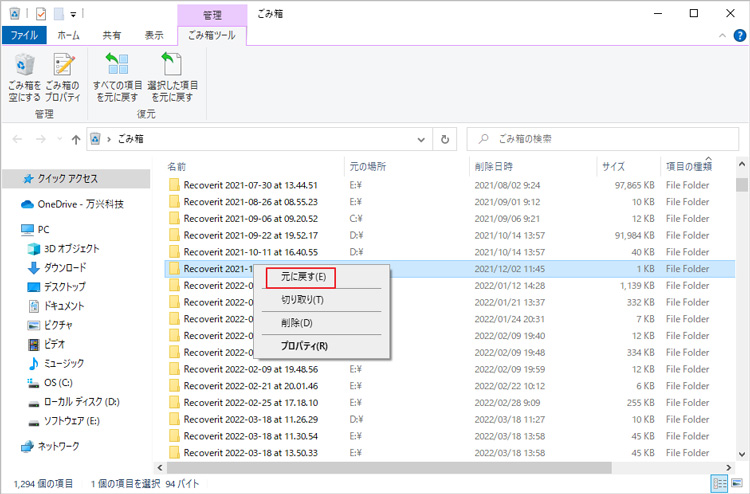
なぜ削除したファイルはゴミ箱にないですか
パソコンではWindowsもMacもいらなくなったファイルを入れておくのは「ごみ(ゴミ)箱」になります。 Windowsのごみ箱は何もしていなければ、設定された容量によってファイルは完全に消失し、基本的には復活できません。
どちらも何もしなければ画面上から消えてしまうので、復活させるには安易にゴミ箱へ入れない方が良い事になります。しかし、ノートパソコンの本体記憶媒体がHDDから容量が少ないSSDに移り変わっている現状では、保存できる容量には限界があります。 対応として外付けHDDの常時接続も解決方法としてはありますが、間違った操作のためゴミ箱からの削除が起きてしまうのは仕方がありません。
ごみ箱から消えたデータを元に戻す方法はWindowsの場合、システムのプロパティから定期的な復元ポイントを作成しておき、戻す作業を行います。Macの場合は容量の大きな外付けHDD一台を使い「Time Machine」という機能を使って自動バックアップと復元を行います。 しかし、どちらも作業に使う外付けHDDと作業用HDDを2台用意した方が良いという問題があります。
これを1台のHDDで賄おうとすると、バックアップに使われる容量が増えてゆき、やがて余裕が無くなる事や、バックアップ用のHDDは丸ごと専用に使わなければならない等の制約があるからです。 そこでバックアップに拘らず、ゴミ箱から消えたファイルを救出する方法としてファイル修復アプリを使う方法があります。
現状では、ネット上にはファイル修復を謳った無償アプリが数多くあり、どれを選べばいいのか迷うでしょう。 無償アプリというのは、タダである反面、使い方が難しい事や充分な機能を持ってはいない事が多くあります。 やはりここは、多少の出費を考えた方が良いでしょう。Wondershare社の販売する「Recoverit」は、本来は破損した動画ファイルなどを修復するアプリですが、ゴミ箱の中のファイルを削除した場合も復活させる機能が入っています。
Windows版とMac版がそれぞれ揃えられており、OSに合った方を購入して頂ければ操作方法は殆ど同じという特徴を持っています。 また購入方法もパッケージ版の他、クレジットカードをお持ちの方は、ダウンロード版をすぐに使う事が出来ます。最初は無料体験版をWondershare社のサイトからダウンロードして頂き、その使い勝手の良さを知ってから、使用状況に合ったバージョンを購入して頂ければと思います。
Wondershare社の「Recoverit」があったら、ゴミ箱に削除したファイルを復元するのは、非常に簡単な操作となっています。
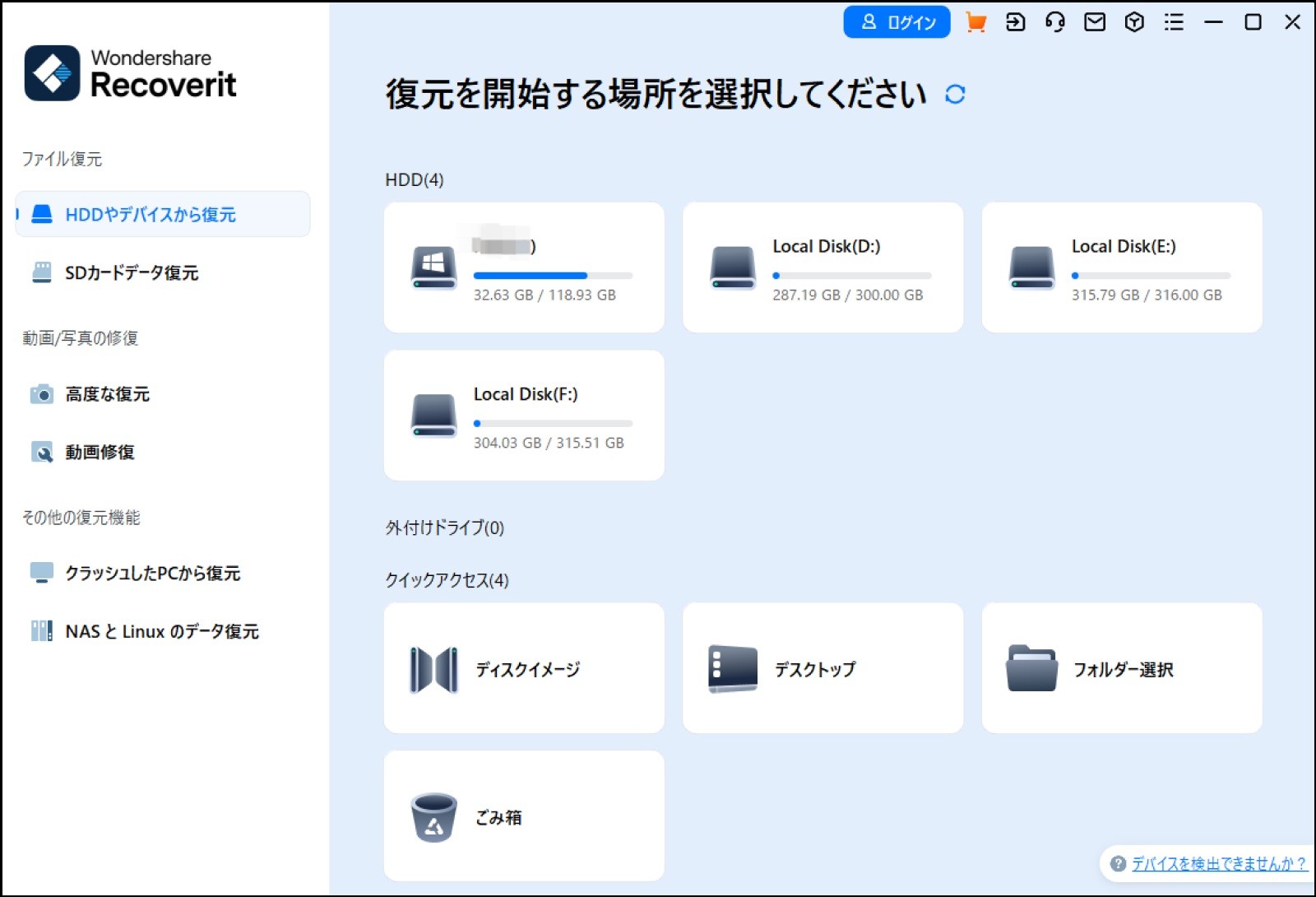


これだけのマウス操作だけでゴミ箱から削除したファイルを復元できます。
日頃からの備えをしっかりやっておきましょう。

パソコンを長く使っていると、自分で作成したファイルの中には既にいらなくなった物があり、ゴミ箱へ移していつでも完全削除されるようになります。時に、削除したファイルがゴミ箱にない場合があります。これはどういうことですか? ...
今回はごみ箱(ゴミ箱)から削除されたファイルを復元するソフトと方法を説明します。誤ってごみ箱を空にして、重要なフアイルを失っても手軽に復元できます。そんな時に役に立つゴミ箱ファイル復元ソフトがWondershare「Recoverit」です。 ...
Windows8ゴミ箱復元について、Windows8で誤ってゴミ箱から完全に削除したファイルを復元することができますか。実は、Wondershare「データリカバリー」なら、簡単にWindows8のゴミ箱から完全に削除したデータを復元することができます。 ...
内野 博
編集長